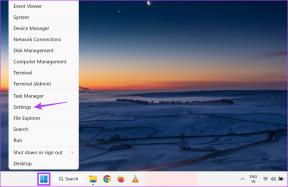व्हाट्सएप वेब पर स्क्रीनशॉट कैसे भेजें
अनेक वस्तुओं का संग्रह / / December 02, 2021
पहले, इसका उपयोग करना संभव नहीं था पीसी पर वहाट्सएप्प. हालाँकि, यह 2015 में बदल गया जब व्हाट्सएप ने लॉन्च किया वेब क्लाइंट. इसके लिए धन्यवाद, आप बिना किसी एक्सटेंशन या ऐप को इंस्टॉल किए अपने कंप्यूटर से व्हाट्सएप संदेशों को एक्सेस और भेज सकते हैं।

व्हाट्सएप वेब मोबाइल ऐप में उपलब्ध अधिकांश कार्यों का समर्थन करता है, जिसमें छवियों, दस्तावेजों और यहां तक कि साझा करने की क्षमता शामिल है संपर्क जोड़ना. यदि आप अपने कंप्यूटर पर बार-बार स्क्रीनशॉट लेते हैं, तो आप उन्हें अपने दोस्तों को भेजने के लिए व्हाट्सएप वेब क्लाइंट का उपयोग कर सकते हैं।
आश्चर्य है कि ऐसा कैसे करें? वैसे, इसे करने के तीन तरीके हैं। इससे पहले कि हम उनमें कूदें, आइए व्हाट्सएप वेब सेट करें।
व्हाट्सएप वेब सेटअप करें
चरण 1: खोलना web.whatsapp.com अपने पीसी पर। आपको वहां एक क्यूआर कोड दिखाई देगा।

चरण 2: अपने मोबाइल डिवाइस पर व्हाट्सएप खोलें और टॉप-राइट कॉर्नर पर थ्री-डॉट आइकन पर टैप करें। सूची से व्हाट्सएप वेब का चयन करें।

चरण 3: अपने फ़ोन का उपयोग करके, अपने पीसी पर कोड को स्कैन करें। अगर सब कुछ ठीक रहा, तो आप अपने व्हाट्सएप संदेशों को ब्राउज़र में देखेंगे। बधाई हो, आपने व्हाट्सएप वेब को सफलतापूर्वक पंजीकृत कर लिया है।
जैसा कि पहले उल्लेख किया गया है, व्हाट्सएप वेब पर स्क्रीनशॉट भेजने के तीन तरीके हैं। य़े हैं:
1. कॉपी पेस्ट
पहली विधि वास्तव में सरल है। इसमें मूल कॉपी और पेस्ट शामिल है आपके पीसी पर कोई भी फोटो व्यूअर ऐप. हालाँकि, यदि आप सुनिश्चित नहीं हैं कि यह कैसे करना है, तो यहाँ चरणों के बारे में विस्तार से बताया गया है।
चरण 1: वह स्क्रीनशॉट खोलें जिसे आप व्हाट्सएप वेब पर किसी भी फोटो व्यूअर ऐप में साझा करना चाहते हैं। ओपन होने के बाद CTRL+C प्रेस करें। आमतौर पर यह काम करेगा लेकिन कुछ दर्शक इस शॉर्टकट का समर्थन नहीं करते हैं। उनके लिए, आपको इमेज पर राइट-क्लिक करना होगा और फिर मेनू से कॉपी इमेज डेटा का चयन करना होगा। आप कीबोर्ड शॉर्टकट CTRL + SHIFT + C भी आज़मा सकते हैं।

अगर आप Google क्रोम या किसी अन्य ब्राउज़र से किसी इमेज को कॉपी करना चाहते हैं, तो इमेज पर राइट-क्लिक करें और कॉपी इमेज पर क्लिक करें। वैकल्पिक रूप से, का उपयोग करें कुंजीपटल संक्षिप्त रीति सीटीआरएल + सी.

चरण 2: व्हाट्सएप वेब लॉन्च करें और उस चैट को खोलें जहां आप स्क्रीनशॉट साझा करना चाहते हैं।
चरण 3: चैट थ्रेड में, CTRL + V दबाएँ। आप देखेंगे कि कॉपी की गई छवि पूर्वावलोकन के साथ दिखाई देगी। इसके बाद सेंड बटन पर क्लिक करें।
ध्यान दें: इस मेथड से आप एक बार में केवल एक ही इमेज कॉपी कर सकते हैं।
2. खींचें और छोड़ें
यदि आप चाहते हैं एकाधिक स्क्रीनशॉट साझा करें व्हाट्सएप वेब के माध्यम से, आप उन्हें एक साथ खींच और छोड़ सकते हैं। ऐसा करने के लिए, व्हाट्सएप वेब में चैट थ्रेड खोलें। फिर स्क्रीनशॉट वाले फ़ोल्डर को लॉन्च करें और उसका आकार बदलें ताकि आप चित्रों को व्हाट्सएप वेब में आसानी से खींच सकें।
एक बार जब आप फ़ोल्डर के नीचे व्हाट्सएप वेब विंडो देखते हैं, तो कई स्क्रीनशॉट चुनें और उन्हें चैट थ्रेड में खींचें। आप ऐसा कर सकते हैं कैप्शन लिखें उनमें से प्रत्येक के लिए। अंत में, भेजें बटन दबाएं।


3. छवि संलग्न करें
स्क्रीनशॉट साझा करने का एक अन्य तरीका छवियों को संलग्न करने के लिए अंतर्निहित विकल्प का उपयोग करना है। यहाँ कदम हैं:
चरण 1: व्हाट्सएप वेब लॉन्च करें और चैट थ्रेड खोलें।
चरण 2: ऊपरी दाएं कोने में मौजूद अटैच आइकन (एक पेपर क्लिप जैसा दिखता है) पर क्लिक करें। फिर विकल्पों में से गैलरी चुनें।

चरण 3: एक विंडो खुलेगी। उस फ़ोल्डर में नेविगेट करें जिसमें स्क्रीनशॉट हैं जिन्हें आप साझा करना चाहते हैं। छवियों का चयन करें और वे पूर्वावलोकन विंडो में नीचे एक थंबनेल हिंडोला के साथ दिखाई देंगे।

चरण 4: भेजें बटन पर क्लिक करें।

बोनस ट्रिक: अपने आप को स्क्रीनशॉट भेजें
WhatsApp की फ़ाइल साझा करने की क्षमता के लिए धन्यवाद, आप इसे के विकल्प के रूप में उपयोग कर सकते हैं फ़ाइल साझा करने वाले ऐप्स. आप स्क्रीनशॉट सहित चित्र भेज सकते हैं या आपके पीसी से आपके डिवाइस पर दस्तावेज़ व्हाट्सएप होने।
ऐसा करने के लिए, चरणों का पालन करें:
चरण 1: अपने मोबाइल डिवाइस पर, अपनी संपर्क सूची में अपना खुद का नंबर सहेजें।
चरण 2: अपने मोबाइल में व्हाट्सएप खोलें और कॉन्टैक्ट्स को रिफ्रेश करें। फिर उस संपर्क नाम को खोजें जिसे आपने अभी सहेजा है। इसे खोलें और यह सत्यापित करने के लिए एक परीक्षण संदेश भेजें कि संपर्क सफलतापूर्वक सहेजा गया था या नहीं।
चरण 3: अपने पीसी पर व्हाट्सएप वेब लॉन्च करें और अपने साथ हाल की चैट खोलें। फिर अपने आप को चित्र भेजने के लिए पहले बताए गए तरीकों में से किसी एक का पालन करें।
चरण 4: अपने मोबाइल डिवाइस पर WhatsApp खोलें और अपने चैट थ्रेड से चित्र या दस्तावेज़ डाउनलोड करें।
ध्यान दें: WhatsApp एक बार में 100MB तक की फ़ाइलें साझा करने की अनुमति देता है।
स्क्रीनशॉट संपादित करें
अफसोस की बात है कि मोबाइल पर व्हाट्सएप के विपरीत, आप नहीं कर सकते स्क्रीनशॉट संपादित करें व्हाट्सएप वेब इंटरफेस में। आपको किसी अन्य का उपयोग करना होगा आपके पीसी पर छवि संपादक ऐप्स.
लेकिन अगर आप व्हाट्सएप के एडिटिंग फीचर का इस्तेमाल करना चाहते हैं, तो आप पहले स्क्रीनशॉट को अपने साथ शेयर कर सकते हैं। फिर अपने मोबाइल डिवाइस पर छवि डाउनलोड करें, इसे उस थ्रेड में संलग्न करें जहां आप वास्तव में चाहते हैं इसे साझा करें और फिर व्हाट्सएप द्वारा दी जाने वाली संपादन सुविधाओं जैसे स्टिकर, डूडल, टेक्स्ट और. का उपयोग करें फिल्टर।

भेज देना!
मैं आमतौर पर ऑनलाइन खरीदारी के साथ-साथ भुगतान से संबंधित लेनदेन संख्या और ऑर्डर आईडी के स्क्रीनशॉट साझा करता हूं। मुझे ऐसे महत्वपूर्ण नंबर और दस्तावेज जल्दी लाने में मदद करता है।
अब जब आप व्हाट्सएप वेब पर स्क्रीनशॉट साझा करना जानते हैं, तो उन सभी स्क्रीनियों को तैयार करें और बिना किसी अन्य ऐप पर भरोसा किए उन्हें आसानी से भेजें।
व्हाट्सएप के संस्थापक, जेन कौम और ब्रायन एक्टन, दोनों को साक्षात्कार में फेसबुक और ट्विटर ने खारिज कर दिया था।